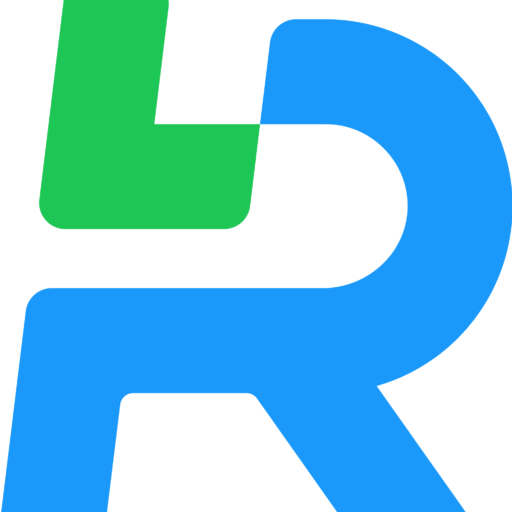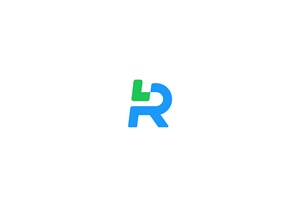หลายคนอาจกำลังสงสัยเกี่ยวกับ GeForce Now โดยเฉพาะผู้ใช้งาน Mac และสงสัยว่ามันเล่นได้มั้ย? แม้ Macbook ตัวเก่า และประสิทธิภาพจะเป็นอย่างไร ซึ่งรีวิวส่วนใหญ่ยืนยันว่า สามารถใช้งาน GeForce Now บน Mac ได้ดี และประสิทธิภาพสูงมาก ไม่ว่าจะเป็น Mac mini ชิป M4, MacBook Pro รุ่น M3, หรือแม้แต่ MacBook Pro รุ่น Intel i7 ก็ตาม และมีบางคนบอกว่า ไม่ว่าจะเป็นคอมอะไร แม้แต่ไมโครเวฟ ก็ยังใช้งานได้เลย
GeForce Now Mac แม้เล่นได้ดี แต่ต้องมีเน็ตแรงด้วย
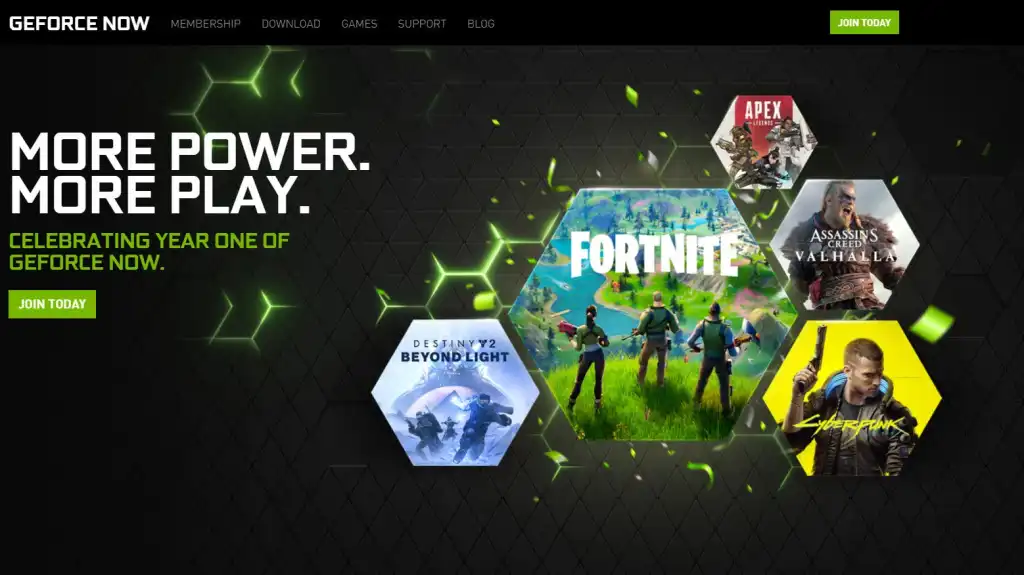
ถึงแม้ว่า Mac หรือ คอมไม่แรง แต่ก็เล่นได้ อย่างไรก็ตาม สิ่งสำคัญที่ผู้ใช้งานหลายคนรีวิวมาและย้ำหนักๆคือ คุณภาพของอินเทอร์เน็ตที่จำเป็นต้อง แรงมาก คือต้องมีอินเทอร์เน็ต Fiber Optic ที่มีความเร็วสูงมาก (บางคนแนะนำถึง 1 Gigabit ขึ้นไป) และมีค่าความหน่วง (Ping) ต่ำสุดๆ (2ms)
คอมไม่แรง คอมเก่าแค่ไหนก็ไม่สะดุด แต่เน็ตต้องแรงโคตร
นอกจากนี้ การเชื่อมต่อผ่านสาย LAN (Ethernet) เป็นสิ่งจำเป็น ถ้าอยากเล่นเกมแบบไม่สะดุดและคุณภาพสูงสุด ซึ่งมีบางคนบอกว่าการเล่นผ่าน Wi-Fi นั้น เล่นไม่ค่อยได้ (อ้างอิง nividia.com) แม้จะมีอินเทอร์เน็ตความเร็วสูงก็ตาม และหากมีเซิร์ฟเวอร์ของ GeForce Now ตั้งอยู่ในประเทศหรือใกล้เคียง ก็จะยิ่งช่วยลดความหน่วงได้ดีขึ้นไปอีก (ของไทยมี Bro.game)
บางคนบอกว่าพอได้เล่นแล้ว อยากเอา PS5 ไปขายทิ้ง
นอกจากเรื่องอินเทอร์เน็ตแล้ว คนที่เคยใช้ให้คำแนะนำเพิ่มเติมเกี่ยวกับการใช้งานบน Mac เช่น การตั้งค่าความละเอียดสตรีมให้สูงสุดเท่าที่แพ็คเกจ GeForce Now รองรับ เพื่อให้ได้ภาพที่คมชัดสวยงามบนหน้าจอ High-DPI ของ Mac ผู้ใช้งานถึงกับพึงพอใจกับคุณภาพการเล่นเกมผ่าน GeForce Now บน Mac จนตัดสินใจ “ขาย PS5 ทิ้งไป” เพราะรู้สึกว่าคุณภาพการเล่นและเกมเพลย์ ดีกว่าจริงๆ สะท้อนให้เห็นถึงศักยภาพที่น่าทึ่งของบริการ Cloud Gaming นี้บนแพลตฟอร์ม Mac ครับ
Mac รุ่นไหนเล่นได้ดีบ้าง?

ไม่ได้บอกว่ารุ่นอื่นเล่นไม่ได้ แต่ถ้าจะให้ได้ฟิลดีที่สุด ก็ควรเป็น Spec ตามด้านล่างนี้
| หมวดหมู่ | รายละเอียด |
|---|---|
| Mac ที่แนะนำ | MacBook Pro, Mac mini ทั้ง Apple Silicon (M1, M2, M3, M4) และ Intel i7 รุ่นเก่า |
| หน้าจอ Mac | ควรใช้หน้าจอ Hi-DPI (Retina Display) และตั้งค่าความละเอียด GeForce Now ให้สูงสุด |
| จอภายนอก | จอ 4K/100Hz หรือ 2K Ultrawide/165Hz ต้องใช้อะแดปเตอร์ USB-C รองรับ HDMI 2.1 |
| ซอฟต์แวร์เสริม | BetterDisplay, W Editor สำหรับปรับการแสดงผลหน้าจอ Mac |
| ความเร็วอินเทอร์เน็ต | แนะนำขั้นต่ำ 1 Gbps เพื่อสตรีมเกมคุณภาพสูง |
| Ping / Latency | ควรต่ำกว่า 10ms (แนะนำ 2ms) |
| การเชื่อมต่อ | ควรเชื่อมต่อผ่านสาย LAN (Ethernet) เพื่อความเสถียรสูงสุด |
| อุปกรณ์เสริม Ethernet | MacBook Pro ควรใช้อะแดปเตอร์ USB-C to Ethernet หากไม่มีพอร์ต LAN โดยตรง |
| ตำแหน่งเซิร์ฟเวอร์ | อยู่ใกล้ NVIDIA Server Node จะลด Ping และให้ประสบการณ์เล่นเกมที่ดีที่สุด (ของไทยคือ bro.game |
| แพ็คเกจสมาชิก | สมัคร Ultimate เพื่อประสิทธิภาพสูงสุด หรือทดลอง Free Tier ก่อนตัดสินใจ (เมืองไทยไม่มี Trial) |
อ่านต่อเกี่ยวกับ GeForce NOW
GeForce NOW โปรลดจัดเต็ม Summer Sale เดือนกรกฎาคม 2025
รวมดีลเด็ด GeForce NOW Summer Sale 2025 ซื้อก่อนคุ้มกว่า
รวมบั๊กใน GeForce NOW ที่ผู้เล่นเรียกร้องให้แก้มากที่สุด
อัปเดต GeForce NOW Ultimate รองรับ DLSS 4 และเกมใหม่ ๆ
วิธีแก้ปัญหา GeForce NOW ขึ้นข้อความ ‘Cannot communicate with server’
GeForce Now Valorant สรุปเล่นได้มั้ย? มีวิธีการเชื่อมยังไงบ้าง?
เล่น GeForce Now ใช้คอม หรือใช้ Steam Deck ดีกว่ากัน?